本文转载自:https://blog.csdn.net/bell_love/article/details/105667638
并进行补充与校正
1、基本概念
1.1、前言
web开发:
-
web,网页的意思,www.baidu.com
-
静态web
- html,css
- 提供给所有人看的数据始终不会发生变化! -
动态web
- 提供给所有人看的数据始终会发生变化,每个人在不同的时间,不同的地点看到的信息各不相同!
- 淘宝,几乎是所有的网站;
- 技术栈:Servlet/JSP,ASP,PHP
在Java中,动态wen资源开发的技术统称为JavaWeb
1.2、web应用程序
指可以提供浏览器访问的程序。
- a.html、b.html.….多个web资源,这些web资源可以被外界访问,对外界提供服务;
- 你们能访问到的任何一个页面或者资源,都存在于这个世界的某一个角落的计算机上。
- URL:通过URL可以访问到某个电脑上的资源
- 这个统一的web资源会被放在同一个文件夹下,web应用程序—>要依赖于Tomcat:服务器
- 一个web应用由多部分组成(静态web,动态web)
- html,sss,is
- jsp,servlet
- Java程序
- jar包
- 配置文件(Properties)
Web应用程序编写完毕后,若想提供给外界访问;需要一个服务器来统一管理
1.3、静态web
- *.htm *.html 这些都是网页的后缀,如果服务器上一直存在这些东西,我们就可以直接进行读取、需要网络;

客户端通过网络连接到服务器,服务器也要通过网络给客户端发东西,一来一回叫做请求Request响应Response,GET方法,在审查元素中可以看到请求的地址。重点需要看Response Headers 和Request Headers,服务器给客户端响应出了一个页面。所以我们写页面的话,一定要安装web服务器
- 静态web存在的缺点
- Web页面无法动态更新,所有用户看到都是同一个页面
- 轮播图,点击特效:伪动态
- JavaScript[实际开发中,它用的最多]
- VBScript
- 它无法和数据库交互(数据无法持久化,用户无法交互)
- Web页面无法动态更新,所有用户看到都是同一个页面
1.4、 动态web
页面会动态展示,“web页面的展示效果因人而异”

webserver Plugin是web服务器插件,用来过滤一些恶意请求,会处理静态资源与动态资源。处理静态资源是会走向web服务器,在电脑中的文件系统寻找资源,然后通过web服务器对客户端响应。处理动态资源(JSP页面或Servlet程序),处理完了之后也交给Web server.
缺点:
- 假如服务器的动态web资源出现了错误,我们需要重新编写我们的后台程序,重新发布;
- 早期意味着停机维护
优点:
- Web页面可以动态更新,所有用户看到都不是同一个页面
- 它可以与数据库交互(数据持久化:注册,商品信息,用户信息………)

服务器中可以存在数据库,后台程序是用java写的,java可以连接数据库
2、web服务器
2.1、技术讲解
ASP:
- 微软:国内最早流行的就是ASP;
- 在HTML中嵌入了VB的脚本,ASP+COM;
- 在ASP开发中,基本一个页面都有几干行的业务代码,页面极其换乱
- 维护成本高!
- C#
- IIS(Internet Information Service可承载的Web核心)在控制面板-程序-Windows功能中可以查看,默认没有勾上,如果勾上可以进行一些IIS的开发
PHP:
- PHP开发速度很快,功能很强大,跨平台,代码很简单(70%,WP)
- 无法承载大访问量的情况(局限性)
JSP/Servlet:(JSP本质上是Servlet)
(B/S;浏览和服务器C/S:客户端和服务器)
- 是sun公司主推的B/S架构;
- 基于Java语言的(所有的大公司,或者一些开源的组件,都是用Java写的);
- 可以承载三高问题带来的影响(高并发、高可用、高性能);
- 语法非常像ASP,便于ASP转成JSP,加强市场强度。
2.2、web服务器
服务器是一种被动的操作,用来处理用户的一些请求和给用户一些响应信息;
lIS
- 微软的;用于跑一些ASP…等本土的东西,Windows中自带的
Tomcat
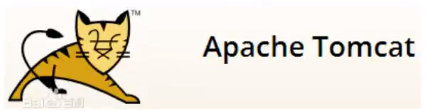
面向百度编程:
Tomcat是Apache 软件基金会(Apache Software Foundation)的Jakarta项目中的一个核心项目,最新的Servlet 和JSP 规范总是能在Tomcat中得到体现,因为Tomcat 技术先进、性能稳定,而且免费,因而深受lava爱好者的喜爱并得到了部分软件开发商的认可,成为目前比较流行的Web应用服务器。
Tomcat 服务器是一个免费的开放源代码的Web应用服务器,属于轻量级应用服务器,在中小型系统和并发访问用户不是很多的场合下被普遍使用,是开发和调试JSP程序的首选。对于一个Java初学web的人来说,它是最佳的选择。
Tomcat 实际上运行JSP页面和Servlet。
工作3-5年之后,可以尝试手写Tomcat服务器;
下载tomcat:
- 安装or解压
- 了解配置文件及目录结构
- 这个东西的作用
3、Tomcat
3.1安装tomcat tomcat
官网:http://tomcat.apache.org/


3.2、Tomcat启动和配置
文件夹作用:


启动和关闭:打开bin文件夹,找到shutdown.bat和startup.bat
访问测试:http://localhost:8080/
可能遇到的问题:
- Java环境变量没有配置
- 闪退问题:需要配置兼容性
- 乱码问题:配置文件中设置
可以修改 conf/logging.properties 中的 java.util.logging.ConsoleHandler.encoding = GBK 解决乱码问题
3.3、配置





将local host改为www.baidu.com为什么访问不到tomcat?
在Windows系统C盘下Windows文件夹中有一个System32文件夹,不要随便去改动,这里面有一个drivers文件夹,里面放了许多驱动,其中有一个文件夹etc代表配置,打开文件hosts

将server.xml中的Host name改为其他域名,以及hosts文件中再加一行127.0.0.1 其他域名 ,则其他域名也可访问Tomcat (此域名不一定为注册过的域名)
可以配置启动的端口号
- tomcat的默认端口号为:8080
- mysql:3306
- http:80
- https:443
在conf—>Server.xml中可以更改端口号
<Connector port="8080" protocol="HTTP/1.1"
connectionTimeout="20000"
redirectPort="8443" />
在审查元素中–>network中查看端口号
可以配置主机的名称
- 默认的主机名为:localhost->127.0.0.1
- 默认网站应用存放的位置为:webapps
高难度面试题: 请你谈谈网站是如何进行访问的!
- 输入一个域名,点击回车
- 客户端发起一个请求www.baidu.com,这个请求并不是直接拿到的,它会经过几步:客户端里面有个东西叫做hosts配置文件,它会先去检查你的hosts中有无这个域名的配置。检查本机的C:\Windows\System32\drivers\etc\hosts配置文件下有没有这个域名映射;
- 有:直接返回对应的ip地址,这个地址中,有我们需要访问的web程序,可以直接访问
127.0.0.1 www.baidu.com
- 没有:去DNS服务器找,找到的话就返回,找不到就返回找不到;

服务器上跑的是什么?服务器就是一台电脑,上面要放web服务器、程序,放Tomcat,把网站丢到Tomcat服务器就可以了
3.可以配置一下环境变量(可选性)
3.4、发布一个web网站
copy一下tomcat中webapps–>ROOT文件夹,可以删除其他所有,只保留web.xml进行测试

自己新建index.html文件

- 将自己写的网站,放到服务器(Tomcat)中指定的web应用的文件夹(webapps)下,就可以访问了http://localhost:8080/Ninitest
- 测试时显示的网页时乱码的,可以百度解决方案
- http://localhost:8080/docs可以查看tomcat文档
- http://localhost:8080/examples可以查看实例包括JSP实例源码可以学习
网站应该有的结构
中带你注意web文件夹中会有一个lib文件夹存放web应用所依赖的jar包,往后在target文件夹中也有如此
--webapps :Tomcat服务器的web目录
-ROOT 默认的tomcat网站
-Ninitest :自己写的网站的目录名
- WEB-INF
-classes : java程序
-lib:web应用所依赖的jar包
-web.xml :网站配置文件
- index.html 默认的首页
- static
-css
-style.css
-js
-img
-.....
HTTP协议:面试
Maven:构建工具
Maven安装包
Servlet入门
HelloWorld!
Servlet配置 ·原理
4、Http
4.1、什么是HTTP
(超文本传输协议)是一个简单的请求-响应协议,它通常运行在TCP之上。
- 文本:html,字符串,…
- 超文本:图片,音乐,视频,定位,地图.……
- 端口:80
Https:安全的
- 端口:443
4.2、两个时代
- http1.0
HTTP/1.0:客户端可以与web服务器连接后,只能获得一个web资源,断开连接(第二次再请求就请求不到了,断开连接) - http2.0
HTTP/1.1:客户端可以与web服务器连接后,可以获得多个web资源
4.3、Http请求
- 客户端—发请求(Request)—服务器
例:请求百度:
审查元素中:Headers--->General:
Request URL:https://www.baidu.com/ 请求地址
Request Method:GET get方法/post方法
Status Code:200 OK 状态码:200
Remote(远程) Address:14.215.177.39:443(这是百度的地址和端口,我们真实访问的是这个地址)
审查元素中:Headers--->Request Headers:
Accept:text/html
Accept-Encoding:gzip, deflate, br
Accept-Language:zh-CN,zh;q=0.9 语言
Cache-Control:max-age=0
Connection:keep-alive
1、请求行
请求行中的请求方式:GET
请求方式:Get ,Post, HEAD, DELETE, PUT, TRACT.…
Get:请求能够携带的参数比较少,大小有限制,会在浏览器的URL地址栏显示数据内容,不安全,但高效
Post:请求能够携带的参数没有限制,大小没有限制,不会在浏览器的URL地址栏显示数据内容,安全,但不高效。
2、消息头
Accept:告诉浏览器,它所支持的数据类型
Accept-Encoding:支持哪种编码格式 GBK UTF-8 GB2312 ISO8859-1
Accept-Language:告诉浏览器,它的语言环境
Cache-Control:缓存控制
Connection:告诉服务器,请求完成是断开还是保持连接
HOST:主机…/.
4.4、Http响应
- 服务器—响应—客户端
百度:
审查元素中Headers-->Response Headers
Cache-Control:private 缓存控制
Connection:Keep-Alive 连接
Content-Encoding:gzip 编码
Content-Type:text/html 类型
1、响应体
Accept:告诉浏览器,它所支持的数据类型
Accept-Encoding:支持哪种编码格式 GBK UTF-8 GB2312 ISO8859-1
Accept-Language:告诉浏览器,它的语言环境
Cache-Control:缓存控制
Connection:告诉浏览器,请求完成是断开还是保持连接
HOST:主机…/.
Refresh:告诉客户端,多久刷新一次;
Location:让网页重新定位;
2、响应状态码
200:请求响应成功200
3xx:请求重定向
- 重定向:你重新到我给你新位置去;(从我们想要访问的页面重定向到error.html)
4xx:找不到资源 404
- 资源不存在;
5xx:服务器代码错误 500
- 502:网关错误
常见面试题: (阿里二面)当你的浏览器中地址栏输入地址并回车的一瞬间到页面能够展示回来,经历了什么?
5、Maven
为什么要学习这个技术?
- 在Javaweb开发中,需要使用大量的jar包,我们手动去导入;(例如Tomcat中有许多jar包,每次手动导入很不合理)
- 如何能够让一个东西自动帮我导入和配置这个jar包。
由此,Maven诞生了!
5.1 Maven项目架构管理工具
我们目前用来就是方便导入jar包的!
Maven的核心思想:约定大于配置
- 有约束,不要去违反。
Maven会规定好你该如何去编写我们Java代码,必须要按照这个规范来(例如目录结构)
5.2下载安装Maven
官网:https://maven.apache.org/

下载完成后,解压即可;
建议:电脑上的所有环境都放在一个文件夹下,方便管理;

重点看conf文件夹中的settings.xml
5.3配置环境变量
在我们的系统环境变量中配置如下配置:
- M2_HOME:maven目录下的bin目录
- MAVEN_HOME :maven的目录
- 在系统的path中配置%MAVEN_HOME%\bin
mvn -version

测试Maven是否安装成功,保证必须配置完毕!
5.4阿里云镜像
- 镜像:mirrors
- 作用:加速我们的下载
- 国内建议使用阿里云的镜像

conf文件夹中的settings.xml中添加:
<mirror>
<id>nexus-aliyun</id>
<mirrorOf>*,!jeecg,!jeecg-snapshots</mirrorOf>
<name>Nexus aliyun</name>
<url>http://maven.aliyun.com/nexus/content/groups/public</url>
</mirror>
5.5本地仓库
建立一个本地仓库:localRepository
conf文件夹中的settings.xml中添加:

<localRepository>D:\Maven\maven-repository</localRepository>
5.6 在IDEA中使用Maven
- 启动IDEA
- 创建一个Maven web项目



其中IDEA也自带maven :Bundled(Maven 2);Bundled(Maven 3)

3. 等待项目初始化完毕
等右下角跑完,再点击enable auth-import


4. 观察maven仓库中多了什么东西
这个文件夹中是初始web项目为你保存的jar包等等

commons-io:用它去上传过很多东西
5.IDEA中的Maven配置
养成习惯:IDEA项目创建成功后,看一下Maven的配置
settings–>Build–>Build Tools–>Maven

这里设置是项目的设置,所以会出现这种情况,在file中选择other settings–>setting for new projects可以解决

settings–>Build–>Build Tools–>Maven–>Ignored Files里面可以先不勾选
settings–>Build–>Build Tools–>Maven–>Running Tests和Repositories都看一下
刷新一下右侧Maven Projects的刷新按钮
6. 到这里,Maven在IDEA中的配置和使用就完成了。
以上是使用Maven中的webapp模板创建的项目
5.7 创建一个普通的Maven项目

下图是一个干净的Maven项目


弹幕评论:这里把那个干净的项目已经关了,大家别混了,后面导入Tomcat时用干净的可能会有点问题
5.8 标记文件夹功能
此时回到了那个webapp模板项目:
在项目目录中补全结构:
1.src中补全test文件夹
2.main中补全java文件夹、resources文件夹
3.test中补全java文件夹、resources文件夹
在main->java中右键 选择Make Directory as Sources Root 此时java文件夹由灰变蓝
main->resources中右键选择Make Directory as Resources Root
test->java中右键选择Make Directory as Test Sources Root此时java文件夹由灰变绿
test->resources中右键选择Make Directory as Test Resources Root
此时调整为Maven的标准结构
(新版IDEA可能会自动提示,直接在创建包时点一下就可以了,更智能了)


还有一种配置方式(项目结构配置)
File–>Project Structure



弹幕评论:友情提示不要用高版本的maven,用3.6.1
5.9 在IDEA中配置Tomcat
点击Edit Configurations


本地和远程,此处选择本地的


点击警告后面的Fix按钮
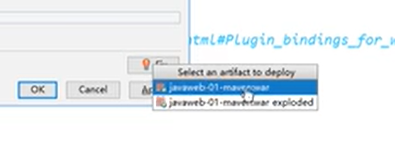



这里访问到的Helloworld就是我们默认的index.jsp中的内容
webapps文件夹下确实多了一个文件

5.10 pom文件
pom.xml是Maven的核心配置文件
maven板块的使用:

点击clean,maven自动生成的target文件夹就没了

重点学习pom.xml

干净的项目没有以下的部分:

最新版本和idea不兼容,3.62~3.63都不兼容

Maven的高级之处:会帮你导入jar包所依赖的其他jar包

Maven由于它的约定大于配置,我们之后可能遇到我们写的配置文件,无法被导出或者生效的问题,解决方案:

5.11 IDEA操作


5.12解决遇到的问题
- Maven3.6.2遇到此问题
解决办法:
IDEA中查看日志:Help–>Show Log in Explorer
打开idea.log

由于兼容性导致的异常
将版本改为3.6.1,注意要更改环境变量
- Tomcat闪退问题
点击tomcat文件夹中的startup.bat闪退

这两个Home都没配则会闪退,需要配置catalina系统变量
或在startup.bat中加上pause

- IDEA中每次都要重复配置Maven
IDEA中有个全局配置和项目配置,所以解决办法就是在IDEA中的全局默认配置中去配置。默认配置肯定不能进项目,所以在首页进行配置。


- Maven项目中Tomcat无法配置
- maven默认web项目中的web.xml版本问题


弹幕补充:3.0,3.1,4.0的web.xml中把最后一个metadata-complete的值改成false,不然无法使用注解
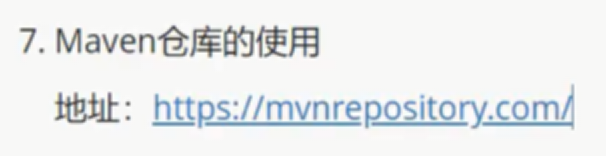
https://mvnrepository.com/
模仿tomcat官方实例example中的代码来写,如果有未导入的jar包,可以在tomcat文件夹中大概寻找出名字,再到maven仓库中下载,一般使用人数最多的jar包是正确的。


复制粘贴下面maven依赖的代码放在pom.xml中,下载jar包点击jar按钮



scope是作用域的意思
作用域一般可以删掉
正常情况应该导入完上面的包就OK了
感谢狂神老师!
